[Tutorial]Cara Install Google Playstore di Blackberry os 10 ( Z10, Z3, Q5, Q10, dll)
Kali ini mau bahas bagaimana kita punya Google Play di BlackBerry 10 tipe Atau Blackberry tipe Z10, Z3, Q5, Q10 dll, ya kita bisa menginstall dan menjalankan aplikasi Android di BlackBerry 10* (*BlackBerry 10 dengan versi OS 10.2.1.1xxx, lihat versi OS BB kita ke Settings>About>Category pilih OS> OS Version). Kita akan menggunakan aplikasi SNAP sebagai "Google Play" kita di BlackBerry 10, silahkan intip website mereka disini.Beberapa hal yang perlu disiapkan:
-BlackBerry 10 smartphone dengan minimal OS version 10.2.1.1xxx .
-Google Chrome Browser di PC/Laptop.
-Aplikasi SNAPnya tinggal download disini (Masuk ke folder BlackBerry) atau disini.
Tahap-tahapnya:
1. Buka Google Chrome, pertama kita perlu menambah ekstension bernama BB10/PlayBook App Manager yang dapat diunduh disini (Harus buka link pakai Google Chrome).
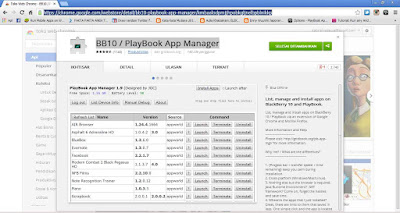
2. Setelah berhasil diinstall ekestension tersebut kemudian pada menu Google Chrome, masuk ke setelan>(1)Masuk menu ekstensi>(2) Pilih menu opsi.
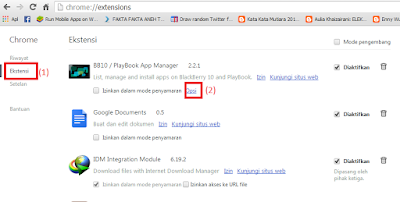
3. Pada menu opsi, terlihat bahwa IP Address yang akan menghubungkan PC dan BlackBerry masih kosong, kita akan memasukkan IPnya untuk tahap selanjutnya.
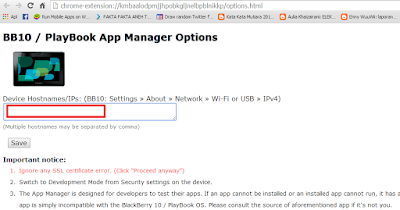
4. Pada BlackBerry 10 kita, masuk ke menu Settings>Security and Privacy> Development Mode> Development Mode geser ke posisi ON.
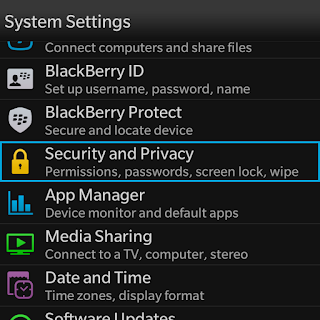
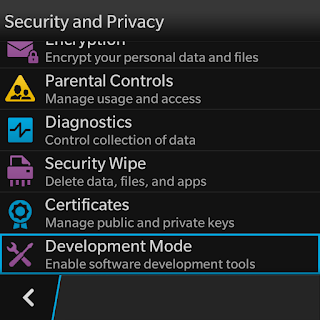
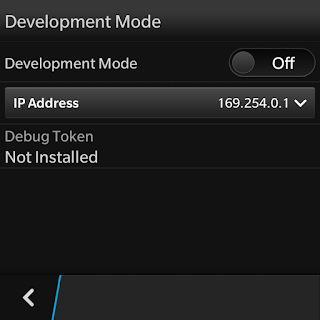
5. Setelah digeser ke posisi ON, BB akan meminta password, isikan password sesuka hati dan HARUS INGAT. Kalau dalam kasus saya, saya pilih password yang gampang yaitu 1212. Setelah itu catat nomor IP Address yang tertera dalam development mode.
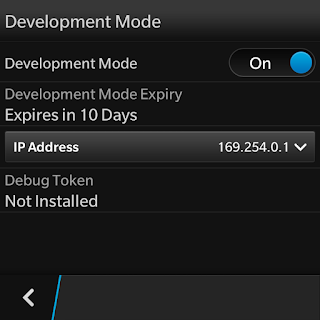
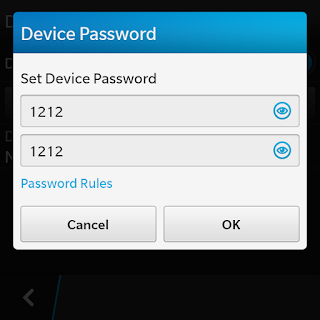
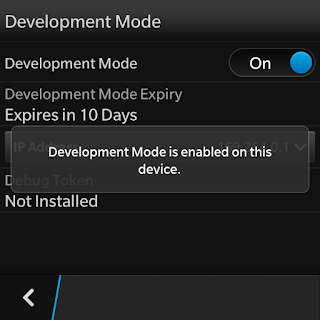
6. Hubungkan BlackBerry kita via USB ke PC (jika BlackBerry Link meminta password, masukkan password yang tadi kita buat) kemudian address tadi kita masukkan ke dalam IP Address yang diminta pada ekstension BB10 App Manager tadi, kemudian tekan "save".
7. Jika ada error pada saat save, abaikan dan tekan "Proceed Anyway".
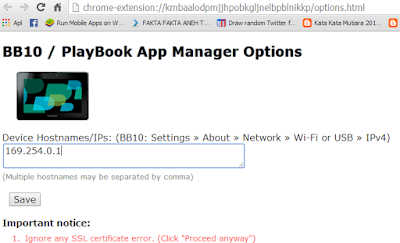
8. Ketika sudah di save, akan muncul IP Address BB kita tadi yang sudah dikoneksikan di bagian bawah ekstension kita tadi. Pada bagian "Manage your device", klik pada IP Address kita.
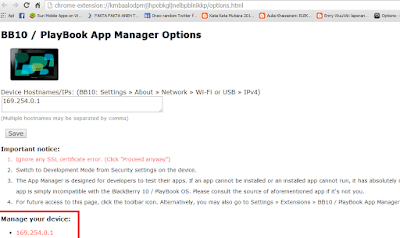
9. Jika ada muncul error "kesalahan SSL", abaikan dan tekan "tetap lanjutkan".
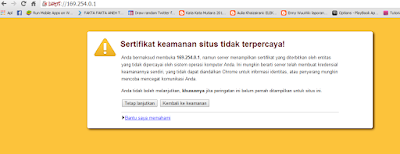
10. Setalah muncul menu Log In, masukkan password yang tadi kita telah buat sebelumnya pada BlackBerry kita dan checklist pada tulisan "Auto Login" untuk suatu saat jika menggunakan kembali, kita tidak harus mengisi password kembali.
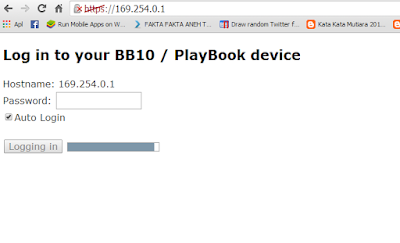
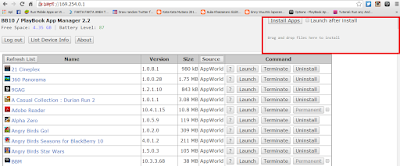
12. Kembali ke BlackBerry kita (hubungan dari PC ke BB sudah bisa dilepas). Tinggal cari aplikasi Snapnya, dan masuk ke aplikasinya.

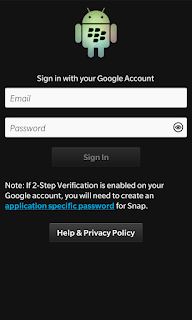
13. Masukan Account Google kita (jika belum punya account, bisa daftar disini), tunggu sampai log in selesai dan kita bisa memulai download Aplikasi Android di BlackBerry 10 kita YEAY!!
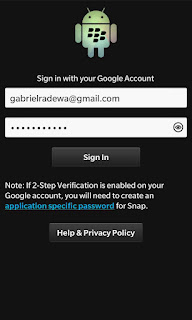
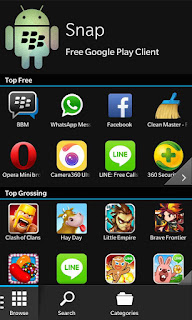
14. Kita akan coba mendownload satu aplikasi Android, saya ambil contoh aplikasi Instagram.
15. Kita cari aplikasi Instagram melalui menu "search" kemudian download appnya dan tunggu sampai selesai download.
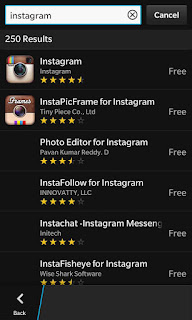
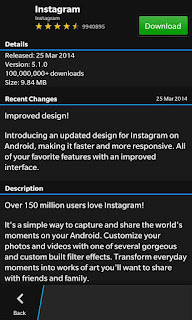
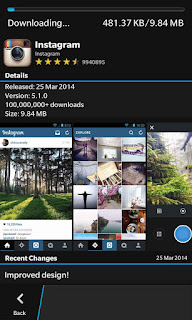
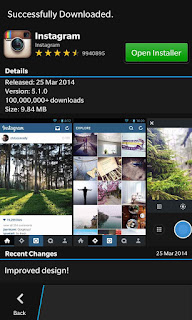
16. Setelah selesai download kita bisa langsung install Aplikasinya, jika muncul menu "Allow App Installation" pilih menu "settings" kemudian geser ON pilihan "Allow Apps From Other...." dan kemudian kembali ke menu install dan tunggu sampai proses install selesai (Note: Jika ada menu "allow app to..." pilih menu "Accept").
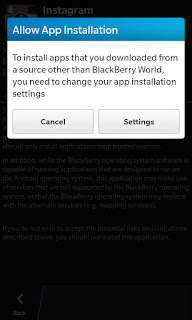
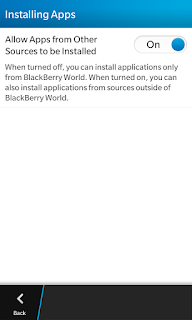
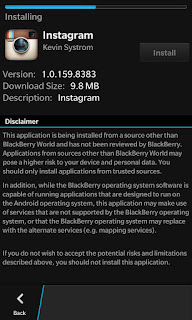
17. TARA!! Aplikasi Instagram sudah siap untuk digunakan.
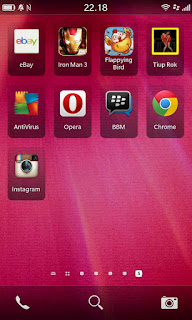
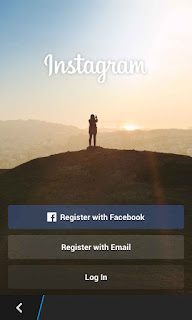
Mudah bukan? Kita bisa mendownload aplikasi Android berbasis Android OS 4.2.2 (Jelly Bean) di BlackBerry kita dan lebih mudah di manage jika menggunakan App Snap karena Snap selain mendownload dan menginstall app, app ini juga bisa "check for updates" aplikasi Android kita. Terima kasih sudah membaca tips saya ini. Semoga bermanfaaat. Jika masih bingung bisa komentar di bawah atau email saya di ezhavanhallen@gmail.com . ;-)
UPDATE: Jika ada yang tidak berhasil menggunakan method "Google Chrome". Kita bisa menggunakan cara lain dengan menggunakan Aplikasi DDPB untuk menginstall. Download aplikasinya disini (Pilih DDPB.msi ). Kita akan mengulang dari LANGKAH 6.
6. Hubungkan BlackBerry kita via USB ke PC (jika BlackBerry Link meminta password, masukkan password yang tadi kita buat) kemudian buka aplikasi DDPB tersebut dan masukkan address tadi kita masukkan ke dalam PlayBook IP Address (atau scan dan cari IP Address yang sama seperti yang kita buat, jika ada) dan password yang kita buat tadi, kemudian tekan "Connect".
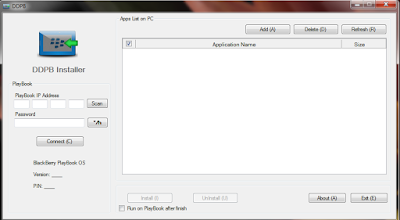
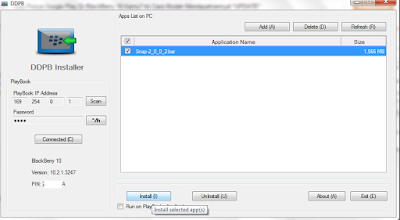
7. Jika sudah terkoneksi, akan muncul versi OS BlackBerry kita serta pin BlackBerry pada kolom "BlackBerry PlayBook OS".
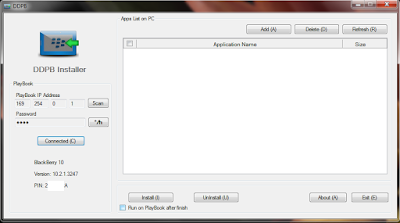
8. Selanjutnya kita akan memasukkan Aplikasi Snap yang akan kita install, pada aplikasi DDPB, kita pilih menu "Add" dan cari Snap yang sudah kita download tadi. Add tadi untuk memasukkan aplikasi Snap kita pada aplikasi DDPB.
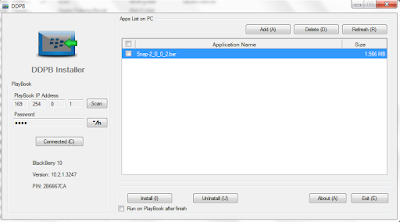
9. Checklist pada apliaksi Snap tadi, kemudian tahap terakhir pilih menu "Install".
10. TARA!!! Aplikasi Snap sudah bisa digunakan! Dan kamu bisa melanjutkan tahap berikutnya dengan kembali melihat LANGKAH 12 yang awal. :-)
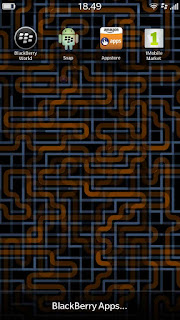
Selamat blackberry kamu kita bisa menggunakan aplikasi android, silahkan dicoba ya..
sekian dulu Tutorial Cara Install Google Playstore di Blackberry os 10 ( Z10, Z3, Q5, Q10, dll)
Demikian artikel tentang [Tutorial]Cara Install Google Playstore di Blackberry os 10 ( Z10, Z3, Q5, Q10, dll) Semoga bermanfaat untuk sobat.


0 komentar:
Posting Komentar
Silahkan tinggalkan komentar anda disini dengan menggunakan bahasa yang baik dan benar, tidak pula melakukan SPAM, SARA.